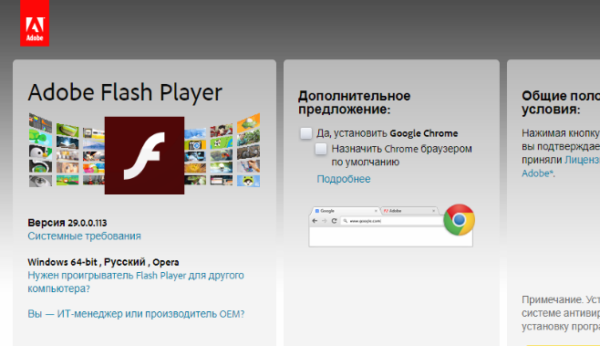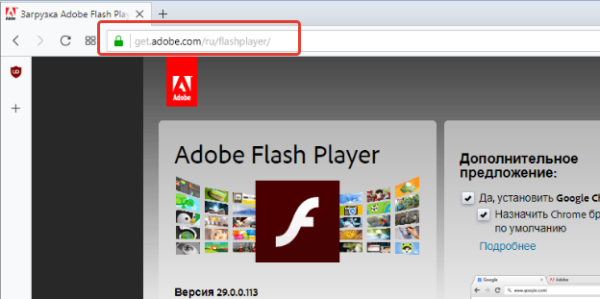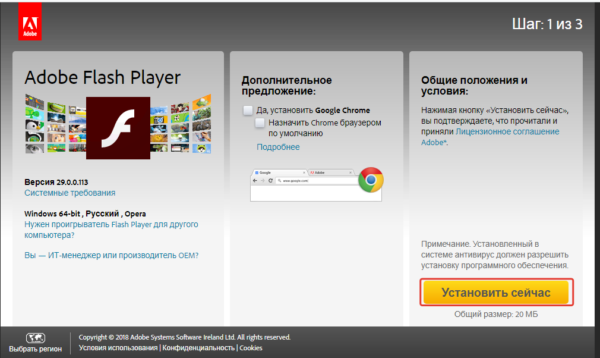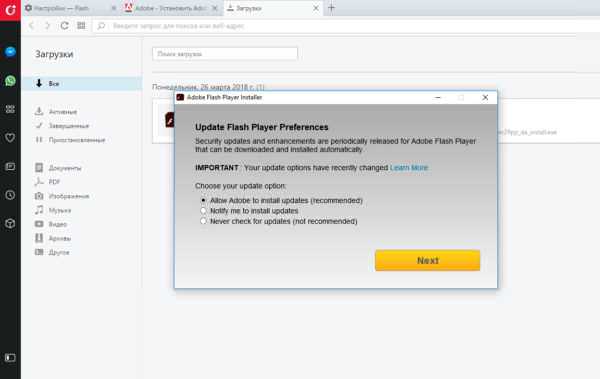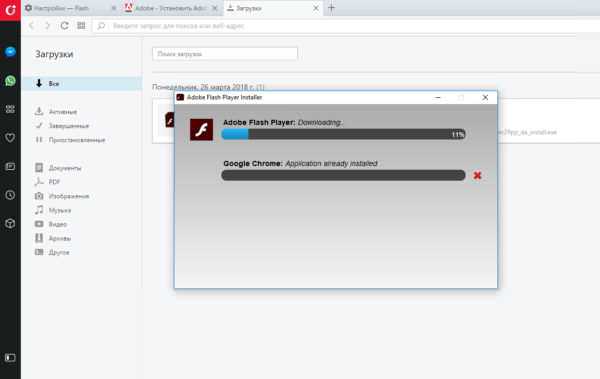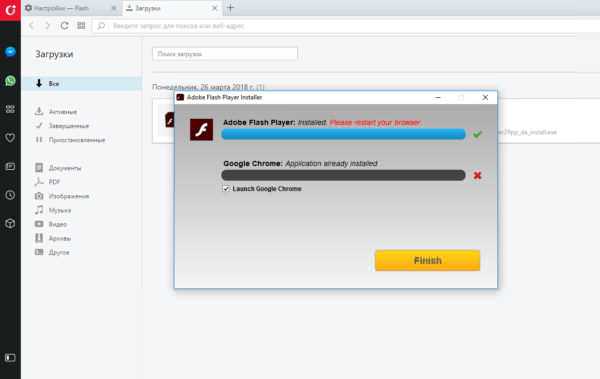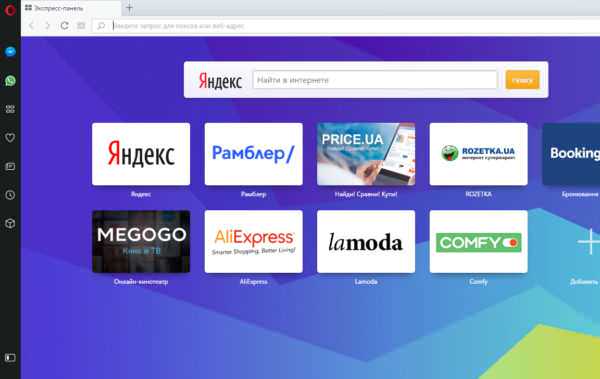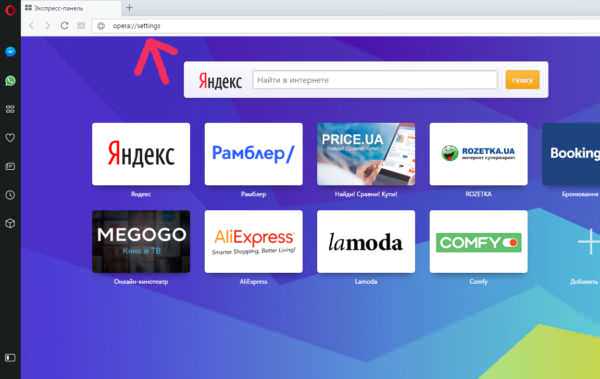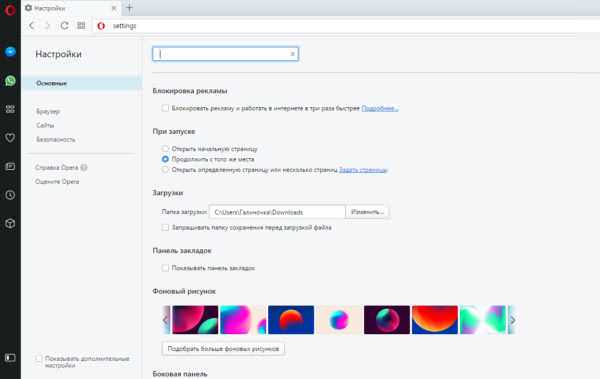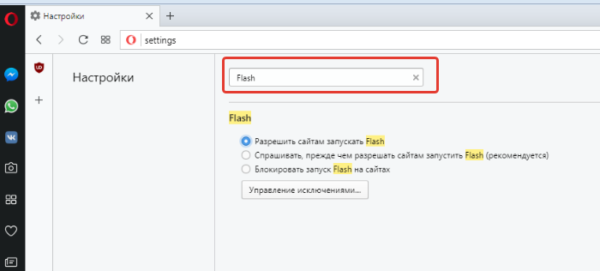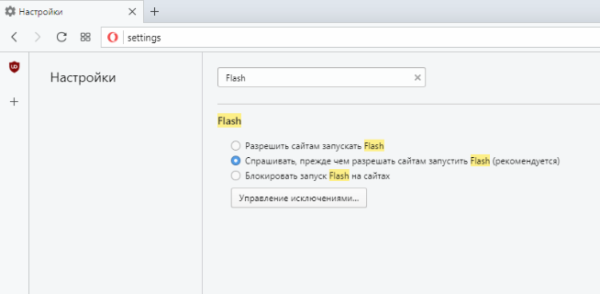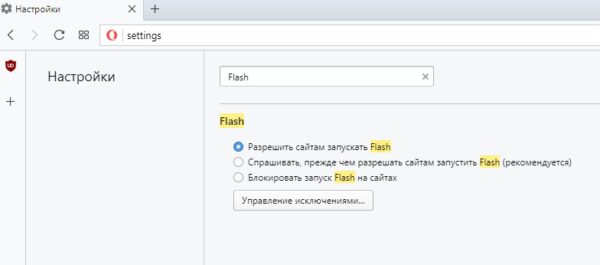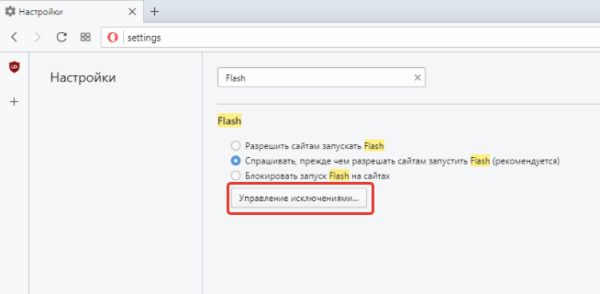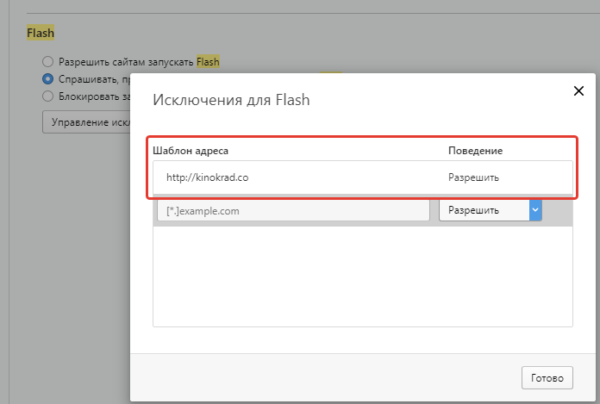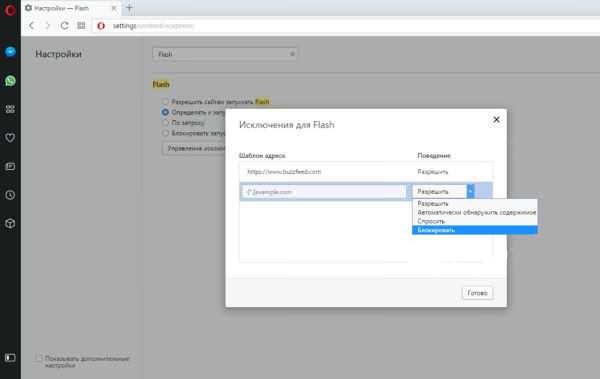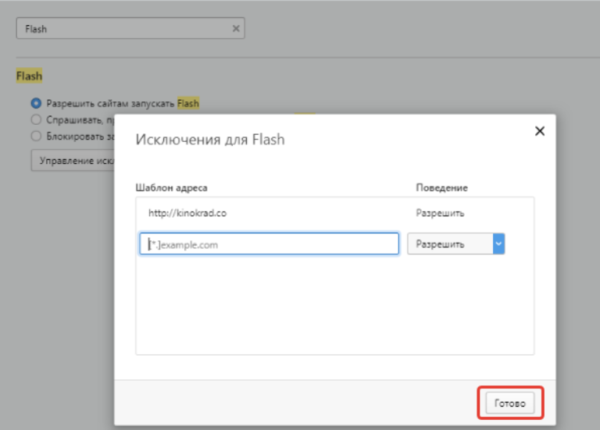Adobe Flash Player не здає своїх позицій і залишається дуже важливим плагіном, без якого у вас не вийде послухати музику або подивитися відео на багатьох сайтах. Перед тим як включити Flash необхідно його встановити. Незважаючи на те, що у браузера Opera є вбудована підтримка Flash (як і в Google Chrome), вам все одно потрібно встановити Adobe Flash Player на комп’ютер. З цього ми й почнемо. Якщо у вас вже встановлений Flash, ви можете відразу переходити до другої частини нашої статті.
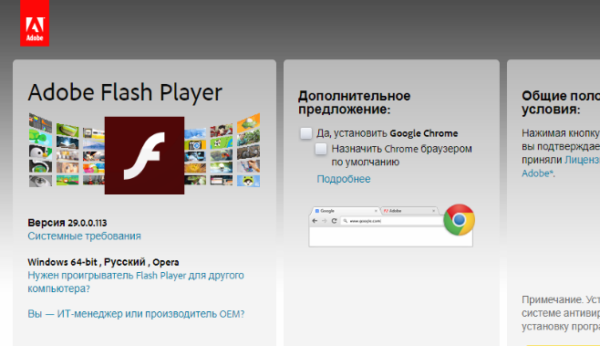
Як включити Адобе флеш плеєр в Опері
Як встановити або оновити Adobe Flash Player
Якщо у вас не встановлений Flash, відкривши якийсь сайт, наприклад, Однокласники, ви можете побачити повідомлення як на картинці нижче.
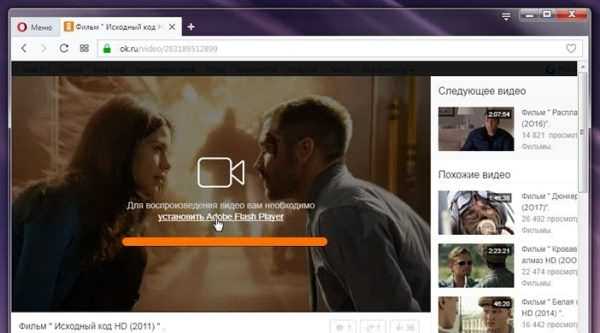
Сайт повідомляє, що для перегляду відео необхідно встановити Adobe Flash Player
На замітку! Якщо ви ще не встановили Adobe Flash Player, завантажити і встановити його можна за цим посиланням https://get.adobe.com/ru/flashplayer/. Він займає 65.1 Мб, тому доведеться чекати закінчення завантаження.
Однак дуже часто сайти пропонують встановити флеш помилково, так як він у вас вже встановлений. Клікнувши на посилання або за текстом такого повідомлення ви можете побачити панель, як на прикладі нижче. Натисніть «Дозволити» і насолоджуйтеся відео.
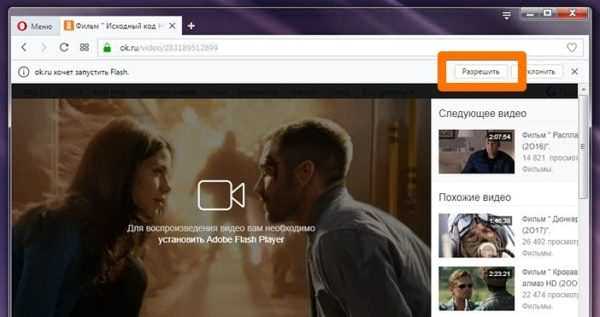
Клікнувши на «Встановити Adobe Flash Player», натискаємо вгорі кнопку «Дозволити», якщо у нас був встановлений флеш плеєр раніше
Для того щоб завантажити і встановити Adobe Flash Player зробіть наступне:
- Перейдіть по посиланню https://get.adobe.com/ru/flashplayer/.

Переходимо на офіційний сайт розробника за посиланням
- Натисніть на кнопку «Встановити зараз».

Натискаємо кнопку «Встановити зараз»
- З’явиться нове вікно, в якому вам потрібно буде вибрати папку для інсталяційного файлу. Виберіть потрібну вам папку (в нашому прикладі це папка «Завантаження») і дочекайтесь її завантаження. Це займе всього пару секунд, так як інсталяційний файл займає трохи більше 1 Мб.

Процес завантаження інсталяційного файлу
- Клікніть по установчого файлу після його завантаження та встановіть Adobe Flash Player, дотримуючись інструкції по установці. Flash Player буде викачуватися в процесі установки, а оскільки він займає 65.1 Мб, доведеться трохи почекати.

Клацаємо по установчому файлу і слідуємо інструкції по установці

Процес установки флеш плеєра
- Коли установка закінчитися ви побачите червону напис в якій буде говоритися про те, щоб ви перезапустили ваш браузер (як на прикладі нижче). Натисніть кнопку «Finish» і перезапустіть ваш браузер.

Натискаємо «Готово» і перезапускаємо браузер
Flash Player буде встановлений, а ви зможете насолоджуватися своєю улюбленою музикою і відео.
На замітку! Якщо ваш Adobe Flash Player застарів, то його необхідно оновити. Для того щоб оновити Flash Player, перейдіть за цим посиланням https://flashplayer.org.ua/kak-obnovit-adobe-flash-player/.
Тепер переходимо до найголовнішого — включення Flash в Опері.
Як включити Flash Player в Опері
Ви можете включити Flash-плеєр в браузері Opera, виконавши наступні кроки:
- Запустіть браузер Opera.

Запускаємо браузер Opera
- В адресному рядку введіть опцію «opera://settings».

В адресному рядку вводимо опцію «opera://settings»
- Ви перейдете на сторінку «Налаштування».

Відкриється вікно «Налаштування»
- У полі пошуку налаштувань введіть «Flash».

У полі пошуку налаштувань вводимо «Flash»
- Перед вами з’являться 3 опції налаштувань флеша для всіх сайтів. За замовчуванням Flash буде налаштований як на прикладі нижче.

Опції налаштувань плеєра Flash
- Ви можете змінити установки, вибравши будь-яку іншу опцію. Наприклад, якщо ви виберіть «Дозволити сайтам запускати Flash», то на всіх відвідуваних вами сайтах флеш буде включений за замовчуванням. Але це налаштування для всіх сайтів. Якщо ви хочете налаштувати флеш для якогось конкретного сайту, дотримуйтесь нижчеподаній покрокової інструкції.

Вибираємо «Дозволити сайтам запускати Flash», флеш плеєр буде на всіх сайтах запускатися автоматично
- Натисніть на «Управління винятками» (як на картинці нижче). З’явиться вікно виключень для Flash.

Натискаємо на «Управління винятками»
- В цьому вікні винятків, там де шаблон адреси введіть адресу сайту, на якому ви хочете включити Flash. Опція «Поведінка», поруч з шаблоном адреси, за замовчуванням завжди буде «Дозволити». Натисніть Enter, якщо ви хочете, щоб флеш завжди був включений на доданому вами сайті. Таким чином ви можете додавати всі веб сайти, для яких ви хочете ввімкнути флеш.

У полі Шаблон адреси» вводимо адресу сайту, якому дозволяємо автоматично запускати флеш плеєр
- Якщо ви натиснете на блакитну стрілку поруч із «Дозволити», то відкриється невелике вікно з трьома додатковими опціями, серед яких буде «Автоматичне виявлення вмісту», опція «Запитати» і «Блокувати». Отже, тим же методом, ви також можете заблокувати Flash на конкретному сайті.

Натиснувши на блакитну стрілку поруч із «Дозволити», можна вибрати інші опції
- Додавши всі необхідні сайти і налаштувавши Flash для кожного з них, натисніть «Готово» і збережіть внесені вами зміни.

Додавши всі сайти, натискаємо «Готово»
- Щоб внесені зміни набули чинності, перезавантажте вкладку або перезапустіть браузер.
Читайте практичні поради для встановлення та оновлення Adobe Flash Player для Windows 10 в новій статті — «Як оновити флеш плеєр на Віндовс 10».